使用笔记本电脑连接有线网络,但没有无线路由器的情况下想再添加无线wifi时就不知道怎么做了。下面u启动就教大家用笔记本设置wifi热点,让您的其它电子设备使用无线更方便。那么我们一起来看看笔记本如何设置wifi热点吧。
1、按快捷键win+r打开运行窗口,输入cmd回车,如图:
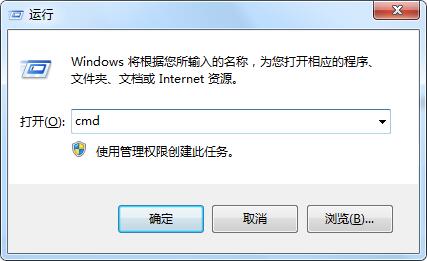
2、在命令提示符窗口中输入netsh wlan set hostednetwork mode=allow ssid=OfficeZu key=123456789,回车,系统会自动虚拟出一个wifi热点(ssid=后为需要设置的网络名,key=后为8-63位的无线网络密码)。我们可以看到相关提示,然后再输入netsh wlan start hostednetwork回车,会显示已启动承载网络,就代表无线网络搭建成功。如图:
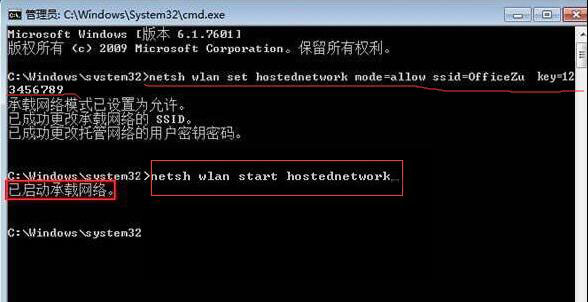
3、打开网络和共享中心,点击左侧的“更改适配器设置”,此时会看到多出一个OfficeZu名称的网卡来。如图:
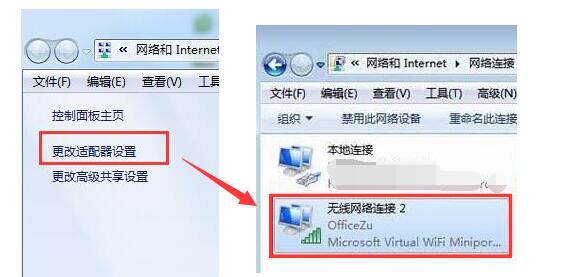
4、在本地连接上单击右键,点击“属性”。如图:
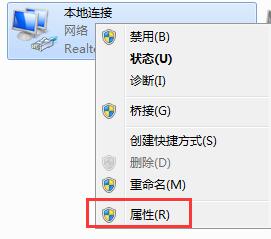
5、切换到“共享”选项卡,在第一个方框内打勾,在下方的选择框内选择“无线网络连接2”保存设置即可。如图:
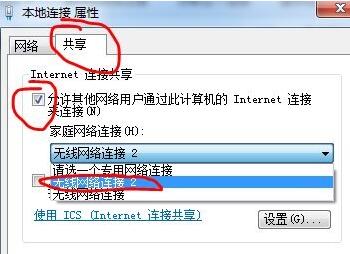
6、最后打开通知栏就能看到本地连接和OfficeZu两个连接了。
以上就是笔记本设置wifi热点的方法,您学会了吗?感兴趣的朋友们可以试着操作看看哦。

